草图大师(sketchup)安装了插件没有显示怎么办?
sketchup草图大师是一款知名的3D模型设计软件,很多专业设计师都在使用。最大的特点就是操作简单,不需要具备什么专业知识就能轻松设计3D模型。最近有用户跟小编反映草图大师里明明安装了插件就是不显示,这是怎么回事?下面就来详细看看这个问题。
更新日期:2023-03-16
来源:系统部落
我们在使用SketchUp的过程,可能会需要用到绘制管道,拉线成面,曲面,以及载入各种模型等等功能,那么SketchUp如何安装插件库呢?针对这个问题,今天小编就来给大家分享一下SketchUp插件库安装教程,简单几步即可完成。
第1步 我们双击坯子插件库.exe安装文件,在弹出的对话框中,选中我们安装的SketchUp软件版本,我的版本是2018版的,因此选中2018版本,单击安装即可。
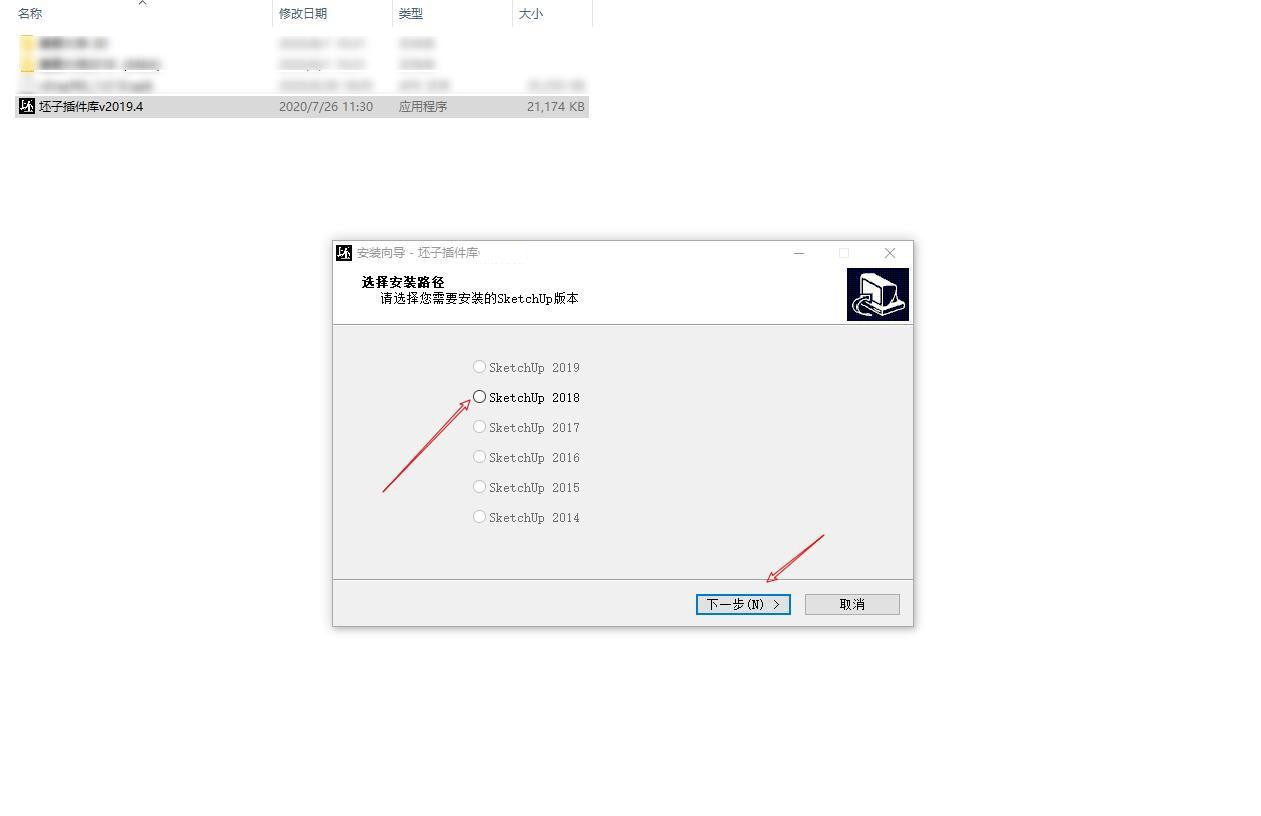
第2步 单击安装,继续安装。默认安装路径,无需更改。
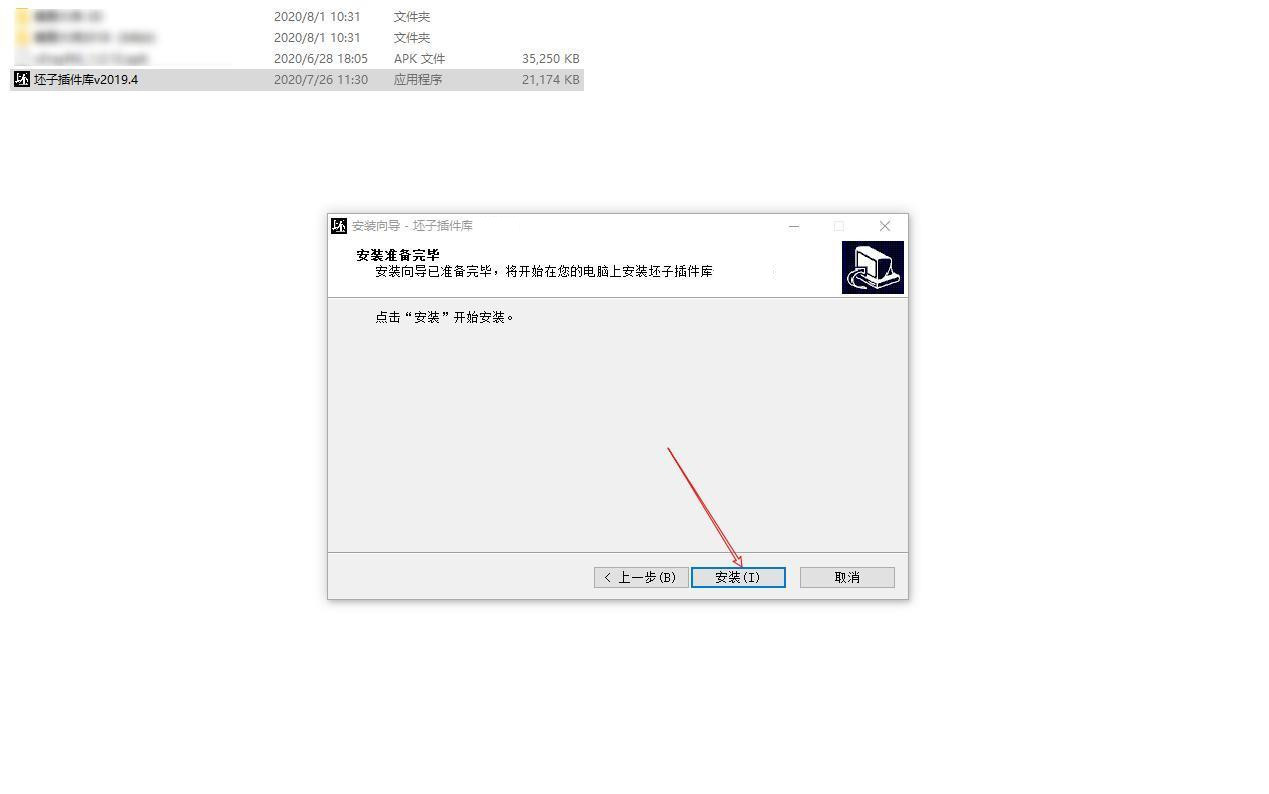
第3步 单击结束安装。
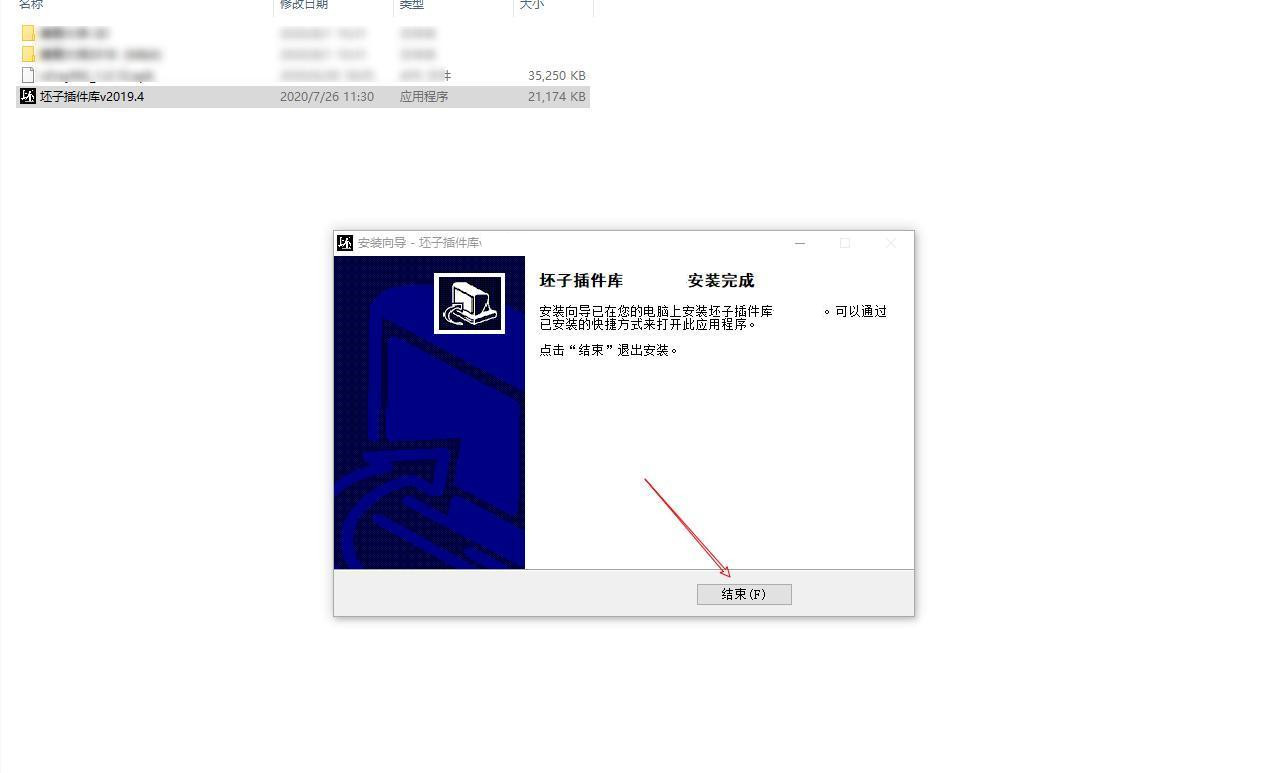
第4步 打开SketchUp,在工具栏中,可以看到我们刚才安装的坯子插件库工具栏。如下图所示。
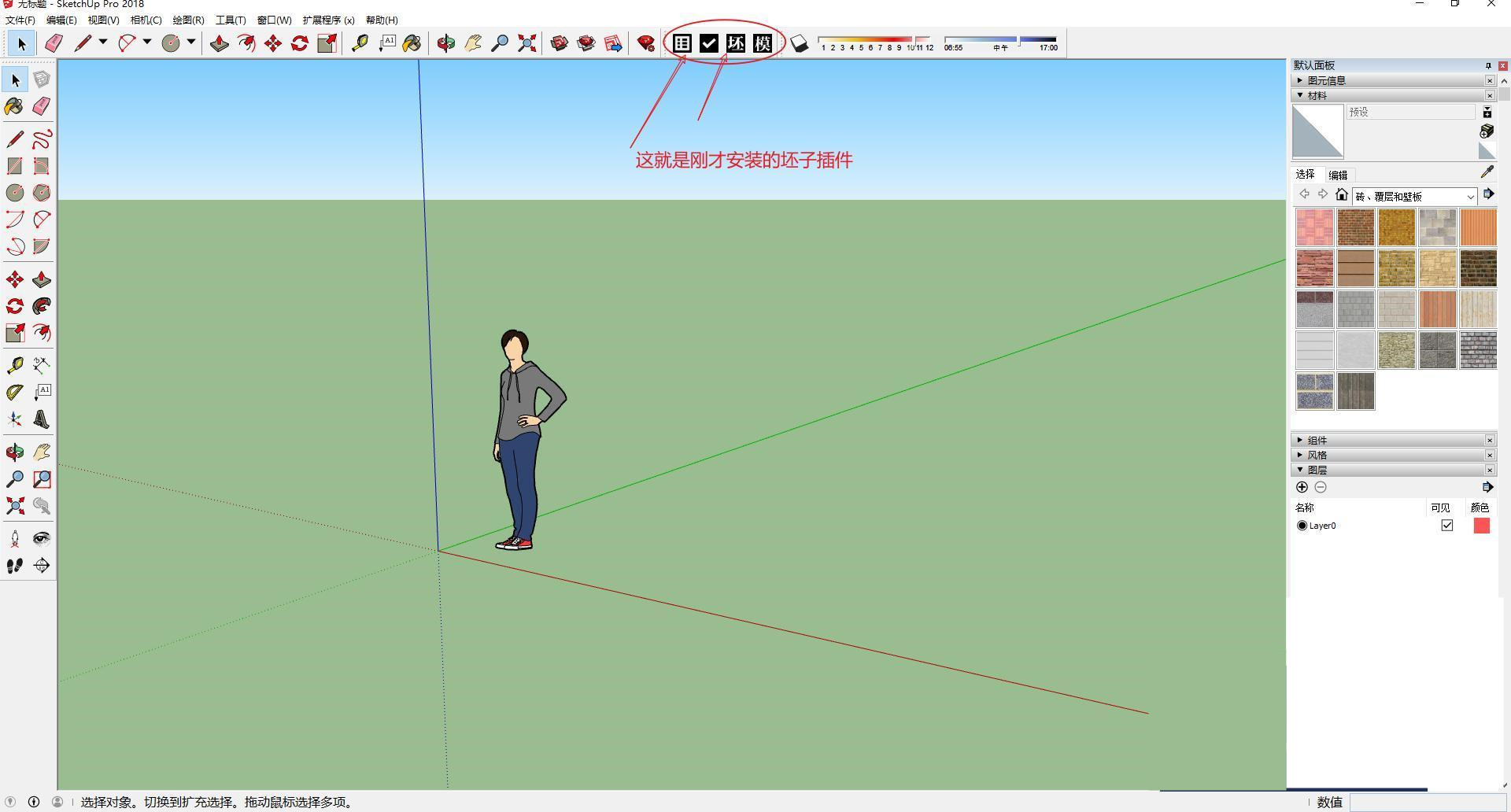
第5步 单击插件库中的插件列表,可以看到目前我已经装了几个自己平时要用的插件列表。如下图所示,当然,你也可以根据自己的需要,下载自己需要的插件。
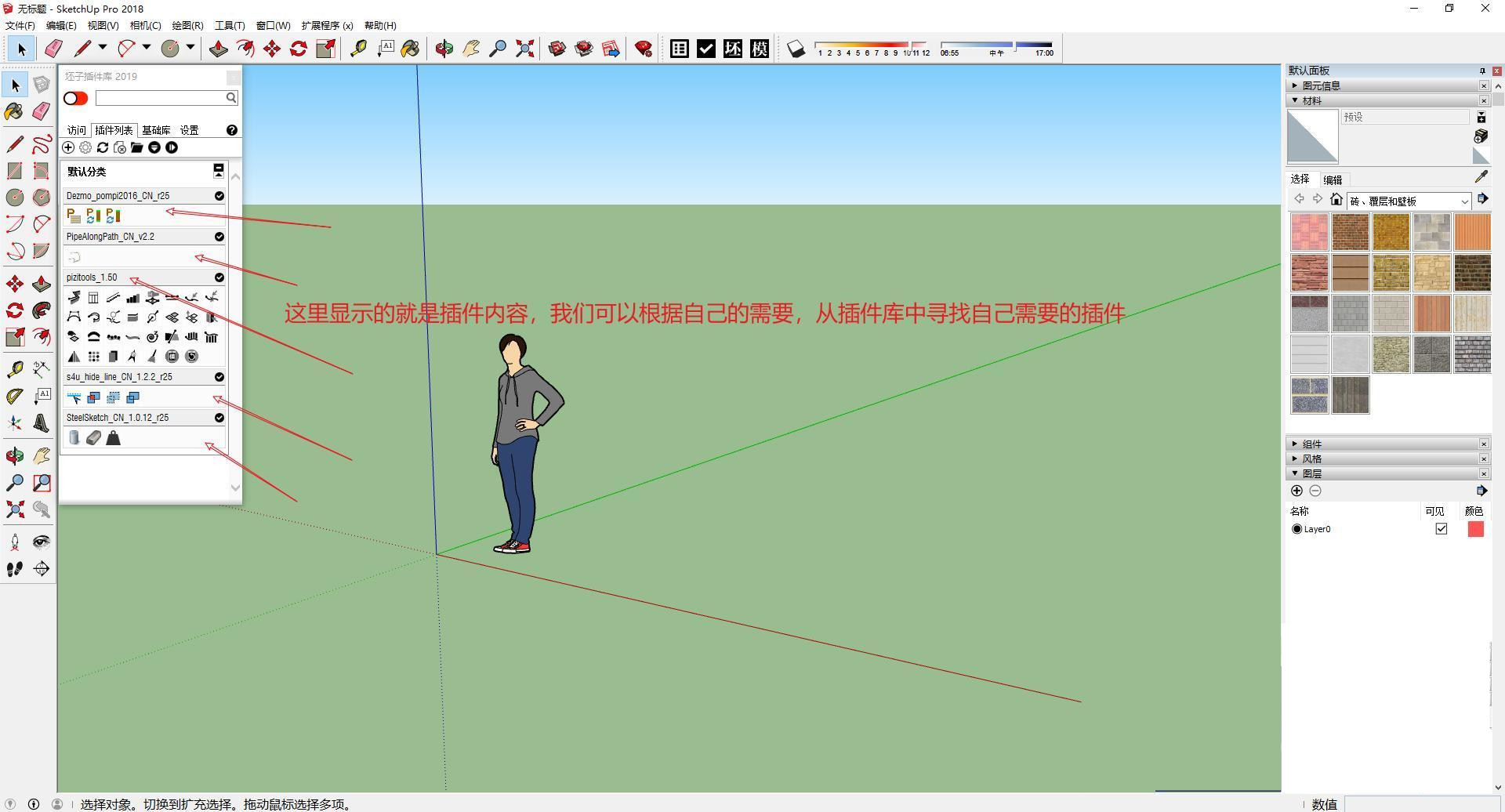
草图大师(sketchup)安装了插件没有显示怎么办?
sketchup草图大师是一款知名的3D模型设计软件,很多专业设计师都在使用。最大的特点就是操作简单,不需要具备什么专业知识就能轻松设计3D模型。最近有用户跟小编反映草图大师里明明安装了插件就是不显示,这是怎么回事?下面就来详细看看这个问题。
坯子库插件怎么用?坯子库安装好之后怎么使用呢?
坯子插件库是草图大师Sketchup的专用辅助插件工具,不少用户跟小编反映自己安装坯子插件库之后不知道怎么用了。那么今天小编就来给大家分享一下坯子库的使用教程。

sketchup(草图大师)经常卡顿、闪退、崩溃的解决办法
sketchup(草图大师)是融合了传统铅笔草图和现代数字科技的3D建模软件,但是在使用过程中难免会出现一些问题,比如经常卡顿、闪退、崩溃等等,非常令人头疼。今天小编要给大家分享的就是sketchup经常卡顿、闪退、崩溃的解决办法。

Sketchup突然崩溃怎么找回原有文件?
如果在运行Sketchup软件的过程中遇到突然闪退崩溃的情况,真是非常令人头疼,有什么办法可以找回原有文件吗?下面小编要给大家介绍的就是Sketchup突然崩溃找回原有文件并解决闪退的办法,感兴趣的用户一定不要错过了。

sketchup怎么等分线段
sketchup怎么等分线段?sketchup集创建、共享和展示3D模型为一体,是一款专业高效的多种平面设计绘图工具。那么新手在画图过程中要怎么进行等分线段呢?来看看sketchup草图大师使用方法吧。

SketchUp怎么快速复制图形?
SketchUp怎么快速复制图形? 1、首先用Sketchup随便画出一个物体(矩形)。 2、找到移动工具(快捷方式M) 3、选择该物体图形,使用移动工具,点击移动10000MM,同时按住CTRL。 4、然后复制出去,输入X5,回车。 5、这时候可以看到屏幕上就会显示5个矩形, 6、通

sketchup常用的快捷键有哪些?
sketchup是Trimble公司推出的最新版sketchup软件,作为全球千万设计师选择的设计工具,最新版的草图大师2018新增了不少功能也增强了以前的一些功能。可是sketchup常用的快捷键有哪些?下面,小编给大伙带来了sketchup常用的快捷键说明。 sketchup常用的快捷

草图大师怎么安装 SketchUp2017软件的安装方法
电脑怎么安装草图大师SketchUp2017?不少需要使用草图大师软件的用户并不清楚该如何安装这个软件,本文就给大家介绍草图大师SketchUp2017软件的具体安装方法。

sketchup模型怎么渲染详细教程
sketchup模型怎么渲染?sketchup是一款多功能的3D建模工具,可以让用户不需要专业知识就能够进行建筑家具以及3D模型的创建与物体渲染等功能。那在sketchup里模型要怎么进行渲染呢?来看看详细的教程吧。

sketchup怎么渲染出图_草图大师渲染教程
草图大师也就是SketchUp软件,是直接面向设计方案创作过程的设计工具,草图大师可以直接在电脑上进行十分直观的构思与渲染。这里小编给大家分享下载草图大师sketchup里怎么渲染出图的具体教程,一起来学习吧。

魔兽大脚插件安装了为什么用不了?
很多用户为了更好地体验魔兽游戏,会在电脑上安装魔兽大脚插件,但是安装之后发现无法使用,这是怎么回事?下面小编就带着大家一起来看看魔兽大脚插件安装了为什么用不了的解决办法。

魔兽大脚怎么安装?魔兽大脚插件具体安装教程
如果你是魔兽世界忠实用户,那就不能错过魔兽大脚插件,用户可以在里面找到很多需要的插件,更好地体验游戏。那么魔兽大脚插件怎么安装呢?下面就由小编来给大家详细地介绍一下吧!

ae粒子插件particular有红叉怎么办?particular插件安装教程
ae粒子插件particular有红叉怎么办?particular插件可以制作出烟、火、闪光等各种自然三维效果特效,是视频处理和视频必备的一款后期插件。但是有的用户不清楚怎么安装,安装后出现了红叉的情况,那要怎么解决呢?

黑盒工坊插件安装了怎么使用?
黑盒工坊是一款专门为《魔兽世界》玩家定制的免费插件管理助手,可以方便我们安装各种插件,不过许多用户在下载安装黑盒工坊之后,并不知道黑盒工坊插件安装了怎么使用?针对此疑问,下文小编就给大家分享一下黑盒工坊的详细使用步骤吧。
